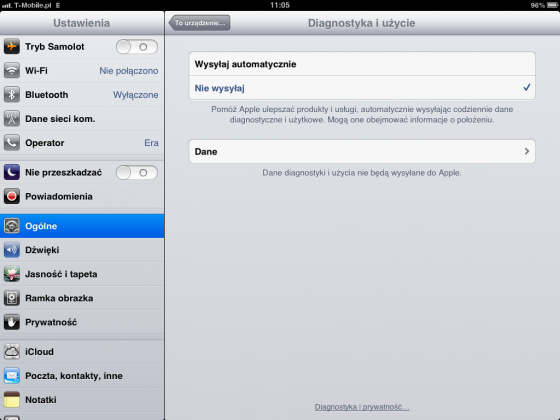7 sposobów na wydłużenie pracy iGadżetu z iOS 6 na baterii
Nowa wersja oprogramowania iOS 6 sprawiła, że wielu z nas nie tylko cieszy się nowymi funkcjami, ale również skarży się na krótszy czas pracy na baterii we własnych iGadżetach niż miało to miejsce wcześniej. Zanim Apple rozwiąże problem, to może minąć nieco czasu. Tak więc przedstawiamy wam siedem sprawdzonych sposobów, które stanowią tymczasowe rozwiązanie problemu krótszego czasu pracy na baterii iPada i iPhone’a.

Nowa wersja oprogramowania iOS 6 sprawiła, że wielu z nas nie tylko cieszy się nowymi funkcjami, ale również skarży się na krótszy czas pracy na baterii we własnych iGadżetach niż miało to miejsce wcześniej. Zanim Apple rozwiąże problem, to może minąć nieco czasu. Tak więc przedstawiamy wam siedem sprawdzonych sposobów, które stanowią tymczasowe rozwiązanie problemu krótszego czasu pracy na baterii iPada i iPhone’a.
Przeczytaj koniecznie >> iOS 6 i… pierwsze problemy
1. Przyciemniamy ekran
Wyświetlacz iPada czy iPhone’a jest najbardziej prądożernym elementem iGadżetów. Na szczęście możemy ręcznie konfigurować jego podświetlenie. Chcąc wydłużyć czas pracy na baterii do jak największej wartości powinniśmy go po prostu przyciemnić. W tym celu udajemy się do menu Ustawienia, następnie Jasność i tapeta po czym wyłączamy opcję Automatycznie i suwakiem u góry ustalamy ręcznie wartość będącą optymalną dla naszych potrzeb.
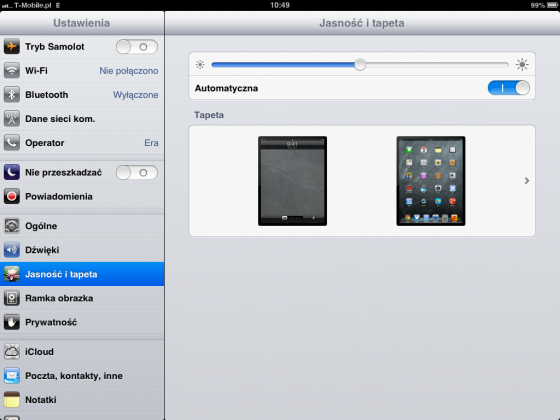
2. Zabijamy aplikacje w tle
Programy działające w tle bardzo skutecznie przyczyniają się do „drenowania” naszej baterii. W celu wyłączenia wybranych programów działających w tle naciskamy szybko dwa razy przycisk domowy. Wyświetli się lista ostatnio używanych aplikacji. Przytrzymujemy palce na jednej z nich, następnie usuwamy wybrane pozycje stukając w przycisk „-„.
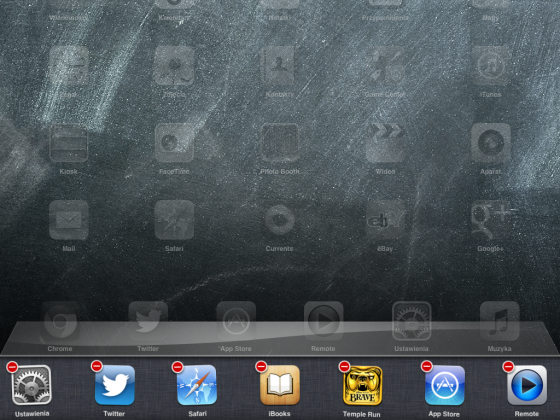
3. Autoblokowanie ekranu po minucie
Jeśli chcemy, aby nasz wyświetlacz w stanie bezczynności jak najszybciej się wyłączał, a przy tym nie pobierał energii, to udajemy się sekcji Ustawienia, Ogólne i następnie Autoblokada. Zmieniamy domyślną wartość na minimum, czyli 1 minuta (iPhone) lub 2 minuty (iPad).
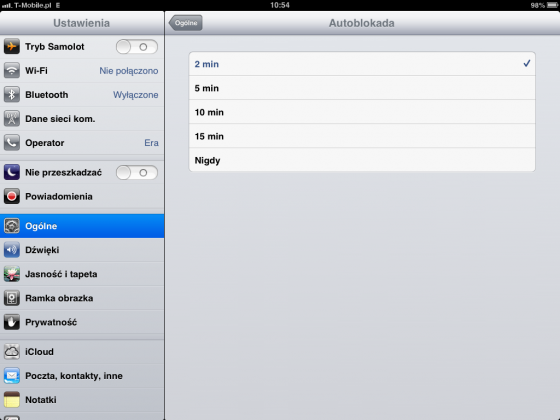
4. Wyłączamy zbędne moduły łączności bezprzewodowej
Wi-Fi, 3G, bluetooth. Wszystkie te urządzenia działające w tle przyczyniają się do spadku energii w iGadżecie. Jeśli nie potrzebujemy w danym czasie wybranych modułów łączności bezprzewodowej, to powinniśmy je wyłączyć. Nie jest to trudne zadanie. W tym celu udajemy się do menu Ustawienia, gdzie na samej górze znajdziemy poszczególne moduły, które możemy wyłączyć. Jeśli chcemy dezaktywować każdy z elementów, to włączamy po prostu Tryb samolot.
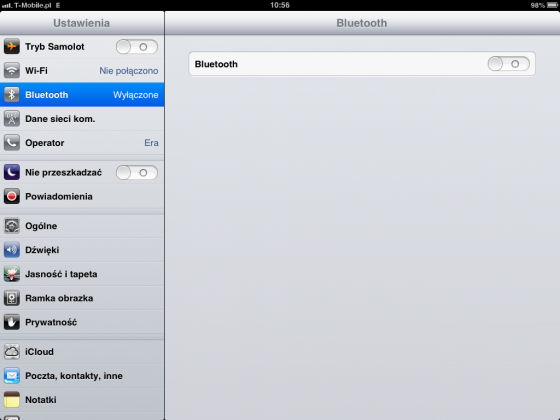
5. Wyłączamy usługi lokalizacji
GPS nie zawsze jest nam potrzebny. Praca tego modułu w tle w powiązaniu z poszczególnymi programu bardzo skutecznie przyczynia się również do obniżenia czasu pracy na baterii. Jeśli więc nie potrzebujemy usług z zakresu lokalizacji, to powinniśmy je wyłączyć. Udajemy się do sekcji Ustawienia/Prywatność po czym wyłączamy Usługi lokalizacji.
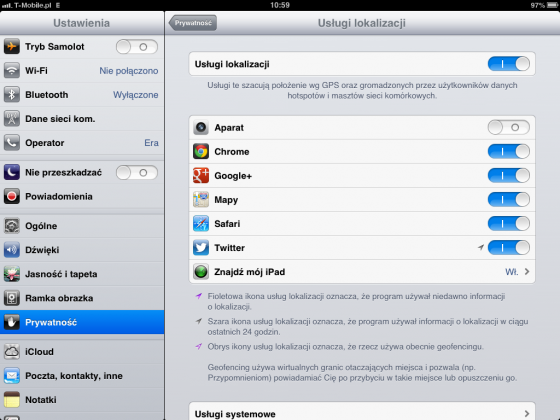
6. Powiadomienia na żądanie
Domyślnie mechanizm powiadomień w iGadżetach działa na zasadzie automatu… drenując przy tym baterię. Możemy jednak wyłączyć sprawdzanie powiadomień. W tym celu w sekcji Ustawienia udajemy się do Powiadomienia, następnie Nie przeszkadzać i aktywujemy funkcję. Poniżej z kolei znajdziemy sekcję Wyjątki, gdzie możemy dodać te aplikacje, które będą dozwolone.
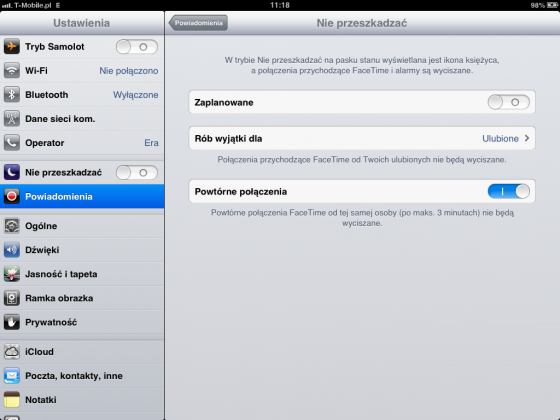
7. Wyłączamy wysyłanie informacji o użyciu
W celu poprawy jakości oprogramowania możemy oczywiście wysyłać do Apple informacje o użyciu naszego iUrządzenia. Wyłączenie funkcji spowoduje jednak, że wydłużymy czas pracy na baterii. Udajemy się do sekcji Ustawienia/Ogólne/To urządzenie, następnie Diagnostyka i użycie. Później z kolei zaznaczamy opcję Nie wysyłaj.